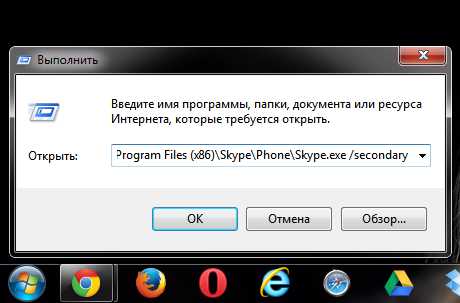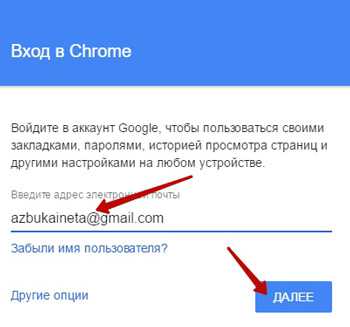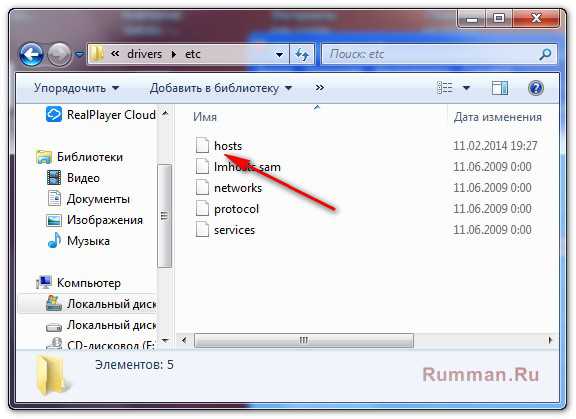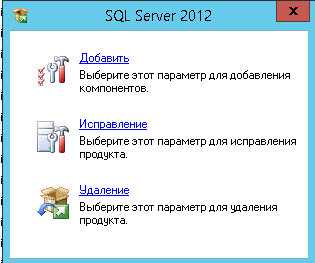Как узнать какой биос стоит на ноутбуке
Как узнать версию БИОСа на ноутбуке
Информация о версии установленного BIOS может пригодиться при его обновлении. Ведь зная версию, можно определить, существует ли более новая сборка базовой системы. В этой статье вы найдёте несколько способов, как узнать версию БИОСа на ноутбуке, все они простые и не вызовут каких-либо трудностей.

Инструкция, как узнать версию БИОСа на ноутбуке
Существует четыре метода, с помощью которых можно узнать версию БИОС:
- зайти в BIOS и посмотреть информацию там;
- получить сведения из реестра операционной системы;
- использовать командную строку;
- воспользоваться сторонними утилитами для диагностики системы.
Первый метод менее удобный, так как для его реализации необходимо перезагружать систему и заходить в BIOS (читайте здесь, как зайти в БИОС на ноутбуке). Но если вы избрали этот способ, то информации о базовой системе обычно находится во вкладке Main (в зависимости от производителя компьютера, название может отличаться от приведённого).
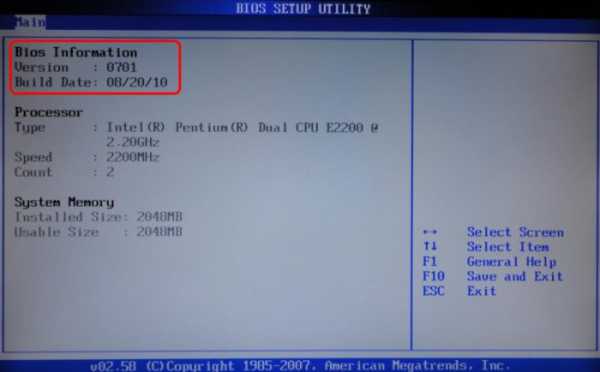
Через системный реестр
Инструкция:
- нажмите Win+R;
- введите в появившееся окно строку regedit и щёлкните OK;
- запустится служба «Редактор реестра», где необходимо в левом меню пройти по пути HKEY_LOCAL_MACHINE/HARDWARE/DESCRIPTION/System/BIOS;
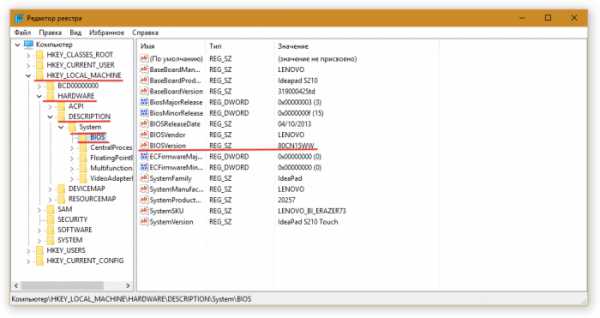
- в правой части окна обратите внимание на строку BIOSVersion.
С помощью командной строки
Инструкция, как узнать, какой БИОС стоит на ноутбуке, используя командную строку:
- нажмите клавиши Win+R;
- введите в окно строку cmd и щёлкните OK;
- в открывшееся окно вставьте команду wmic bios get smbiosbiosversion и нажмите Enter.

Если всё сделано верно, в том же окне вы увидите информацию о версии вашего БИОС.

Сторонние утилиты
Если на вашем ноутбуке установлена программа для диагностики системы, вы можете воспользоваться её возможностями. Почти все утилиты данного класса предоставляют детальную информацию о системе, в том числе и о BIOS. Рассмотрим, как узнать, какой БИОС стоит на ноутбуке, на примере программы AIDA64:
- после запуска утилиты в левом меню откройте раздел «Системная плата», а затем выберите BIOS;

- в правой части окна обратите внимание на строку «Версия BIOS».

ProNoutbuki.ru
Как узнать версию БИОСа на компьютере и ноутбуке
Очень часто в Интернете на форумах для решения тех или иных аппаратных проблем с компьютерами и ноутбуками специалисты советуют обновить версию BIOS на материнской плате. Базовая система ввода вывода, как ни крути, один из важнейших элементов и относительно несложная процедура её обновления очень часто исправляет ошибки и баги, которые были допущены производителем ранее. Но тут перед пользователем встаёт другой вопрос — а как посмотреть версию БИОСа, которая установлена сейчас. Самый простой и удобный способ, позволяющий сделать это прямо из-под Windows — воспользоваться бесплатной утилитой CPU-Z.

На вкладке Mainboard представлена вся доступная информация о материнской плате. Здесь же есть отдельный раздел, где можно узнать всё о БИОСе — производитель, модель, версия и т.д. Одно из преимуществ программы в том, что она умеет работать и с новыми системами EFI и UEFI.
Примечание: На этой же вкладке будет отображаться информация и о дискретной видеокарте, если она установлена.
В современных версиях ОС Windows тоже есть пара инструментов, которые тоже могут нам помочь. Первый — оснастка «Сведения о системе». Чтобы в неё попасть, надо нажать комбинацию клавиш Win+R и ввести команду msinfo32. Откроется вот такое окно:

В главном разделе есть строчка «Версия BIOS», в которой отражена необходимая информация.
Второй инструмент — командная строка WIndows и команда:
wmic bios get smbiosbiosversionВот результат её выполнения:
Конечно, результат получается менее информативный, чем в предыдущих способах, но тем не менее, узнать версию биоса материнской платы он позволяет.
P.S.: Не стоит забывать и ещё один способ, самый просто и самый старый. Им пользовались ещё на старых 486-x. Смысл его заключается в том, чтобы в момент включения компьютера нажать на клавиатуре кнопку «Pause» и тем самым остановить процесс загрузки устройства.

На экране будет отображена информация процедуры POST и в ней можно так же посмотреть версию BIOS. К сожалению, срабатывает это не на всех компьютерах и ноутбуках, но, попробовать можно.
nastroisam.ru
Как узнать какой биос стоит на ноутбуке


Сегодня знание версии установленного на ноутбук биоса помогает пользователю отслеживать все произведённые обновления системы. Ведь зачастую не обновленные программы могут выдавать ошибку при учете не произведённых исправлений. Как узнать какой биос стоит на ноутбуке?
Рассмотрим несколько вариантов самых распространённых систем:
1) Windows XP
Для этого необходимо нажать клавишу R+Windows, затем в меню «Пуск» выбрать графу «Выполнить», ввести сочетание msinfo 32 и щелкнуть Enter.
2) Windows Vista и Windows 7
Дублируем действия с сочетанием R+Windows и msinfo 32. Далее необходимо выбрать пункт «Сведения о системе» в разделе System Information. В нем отображается текущая версия BIOS.
3) Windows 8
Нажимаем R+Windows, в меню «Пуск» вводим msinfo 32 и Enter. После чего в System Information также находим «Сведения о системе» с указанием установленной BIOS.
4) Настройки BIOS
Для этого необходимо перезагрузить компьютер. В тот момент, когда система перезагрузится и на экране будет отображён логотип, следует незамедлительно нажать клавиши Del или F2. Таким образом Вы сможете войти в сам BIOS, а его номер будет отображаться на экране. Для выхода из текущего положения стоит нажать Esc и «Да».
5) При загрузке компьютера щелкните PAUSE BREAK, чтобы остановить процесс загрузки. В данный момент у пользователя появится возможность узнать текущую версию и наименование производителя биоса.
Стоит знать, что данная версия проверки может работать не на всех компьютерах. Дело в том, что из-за определённой конфигурации не все материнские платы рассчитаны на отображение подобной информации. Для продолжения работы необходимо нажать клавиши Ctrl+Ait+Del.
Также для того, чтобы определить, какой биос установлен на компьютере, можно воспользоваться рядом дополнительных приложений:
— сведения о версии BIOS собирает и систематизирует такая программа как «CPU-Z».
— сохраняет статистические данные об установленном биосе специальная программа «Everest Home Edition». Данное приложение дополнительно отображает показатели работы вентиляторов и батареи, состояние обновлений и рекомендации по улучшению производительности в работе ноутбука.
Подводя итог, можно с уверенностью отметить, что сегодня каждому пользователю доступно множество программ и специально разработанных схем для проверки биоса. В качестве дополнения в работе компьютера лучше использовать одну из вышеперечисленных программ, посредством которой можно отслеживать состояние всех приложений системы.
ComputersNews.com
Как узнать версию биоса на ноутбуке asus
Чтобы научиться настраивать компоненты виндовс, нужно знать с чем имеется дело. Касается это и BIOS.
Следовательно возникнет вопрос: как узнать версию биоса на ноутбуке, asus, gigabytу, видеокарты.
Самый простой способ узнать версию биоса это просто войти в него, нажав F2, DEL или другие клавиши в зависимости от системы.
Только сам BIOS, всегда на английском языке и разобраться без сторонней помощи не просто.
Поэтому будет полезна информация Как узнать версию биоса без включения. Для этого можно воспользоваться стандартной утилитой операционных систем виндовс «msinfo32».
Она находиться в систем 32 но можно ее вызвать в меню «выполнить».

После запуска, вы можете быстро узнать инфу о всех основных компонентах своего компьютера, включая биос:

Это конечно не единственный способ. Подробную информацию версии биос, можно получить ели открыть реестр. В этом также поможет опция «выполнить», в которую вставьте название другой утилиты: «regedit»

Более подробную информацию о всех компонентах системы компьютера, включая узнать версию биоса на ноутбуке asus, gigabytу, видеокарты и без включения можно при помощи специальных программ, одна из которых «Эверест»:
Также многое можно узнать при использовании бесплатной программы HWiNFO32. Ее надо скачать самостоятельно.
Поскольку она бесплатна и постоянно обновляется ссылку на нее не даю. О версии биос она позволяет получить инфу.
vsesam.org
Как узнать версию BIOS
Прогресс не стоит на месте и чтобы идти в ногу со временем, необходимо периодически обновлять как программную, так и аппаратную часть своего компьютера. Однако не всегда имеется возможность заменить сразу все комплектующие системного блока. В таком случае приходится прибегать к некоторым ухищрениям, которые смогут помочь в решении вопроса увеличения быстродействия нашего PC и обновлении компонентных элементов.
Например, часто разработчики оборудования выпускают обновления для BIOS, которые могут добавить поддержку некоторой новой технологии, изначально отсутствующей, но вполне себе работоспособную на имеющейся аппаратной платформе при условии внесения соответствующей корректировки в программу базовой системы ввода - вывода. И тут основной вопрос, всплывающий у рядового пользователя звучит так: как узнать версию bios, и решить проблему перехода от старой версии к новому программному решению? На этот вопрос мы с вами сегодня и ответим!
Процесс обновления BIOS выполняется с помощью перепрограммирования специальной микросхемы и называется пере прошивка. Для успешной перепрошивки BIOS требуется знать текущую версию программы системы базового ввода - вывода.
Первым и самым простым способом узнать версию BIOS является непосредственное наблюдение процесса загрузки компьютера. Сразу после прохождения процедуры POST на монитор выводится информация о видеокарте, а затем следует экран со всей необходимой информацией о компьютере. Именно здесь в первой строке можно узнать производителя и версию BIOS вашей материнской платы. Картинка снизу - это наглядный пример отображение версии BIOS при загрузке.
Из представленной картинки мы можем узнать, что данная BIOS была разработана Award Software, Inc, а ее версия – v6.00PG.
Случается, что при включении компьютера данная информация скрывается логотипом производителя материнской платы, в таком случае необходимо зайти в настройки BIOS с помощью клавиши DEL и в разделе BIOS Setup (Boot Settings Configuration) перевести параметр Show logo в положение Disabled.
Приведенная информация справедлива для настольных компьютеров. Как же поступить, если вы счастливый обладатель современного ноутбука, в котором производитель преднамеренно скрыл данный экран и запретил ручное отключение своего логотипа при загрузке компьютера? Как посмотреть версию bios спросите вы разводя руками, если логотип мешает... Что же делать? В этом случае нам придется воспользоваться способом номер два!
Второй способ узнать версию BIOS заключается в использовании специальной разновидности программ, предназначенных для вывода подробной информации о любом компьютере. Давайте рассмотрим некоторые из них.
Sisoft Sandra - Программа для комплексного системного анализа, которая позволит не только узнать версию BIOS, но и идентифицировать все остальное оборудование. Существуют версии для компьютеров, работающих под управлением различных версий Windows – от 2000 до новейшей Windows 8, а так же для легких версий этой операционной системы, предназначенных для встраиваемых систем на базе процессоров архитектуры Arm. В случае, если вам необходимо узнать версию BIOS не материнской платы, а видеокарты, то данная программа также позволит вам легко решить данную задачу.

AIDA32 и AIDA64 - Аналогичная представленной выше программа, с помощью которой можно узнать версию BIOS. Данная программа пришла на смену популярной в сервисах по обслуживанию персональных компьютеров Lavalys Everest (в которой была замечательная функция автоматического предоставления ссылки на актуальную версию драйверов каждого компонента ПК). Функционально AIDA32 мало чем отличается от Sisoftware Sandra, поэтому выбирать из этих программ можно любую пришедшуюся вам по вкусу.

Третий способ доступен для владельцев операционной системы Windows. Нажав комбинацию клавиш Win+R и введя команду msinfo32 в разделе «Сведения о системе» вы легко найдете пункт с указанием версии BIOS компьютера.
После нажатия клавиши OK вам откроется окно в котором можно посмотреть версию BIOS.

Все эти способы распознавания версии биос и еще несколько новых вы можете посмотреть в видео ролике ниже. Из него вы узнаете какая версия bios у вас установлена, а так же поймете каким образом определить версию материнской платы и вашего процессора.
it-dix.ru